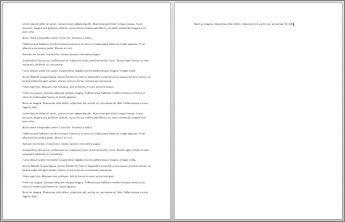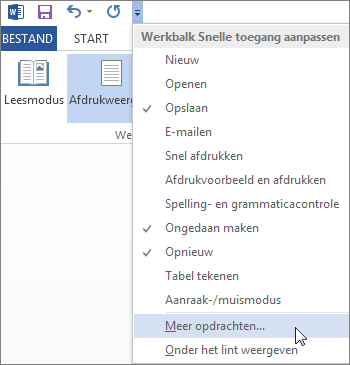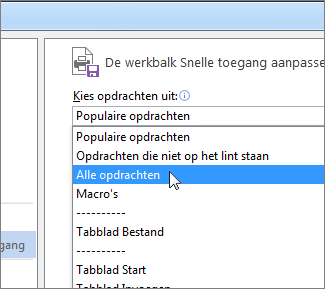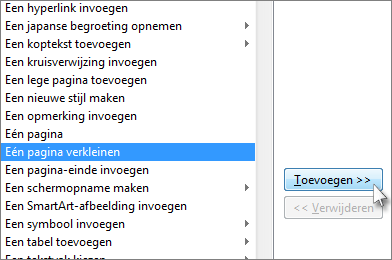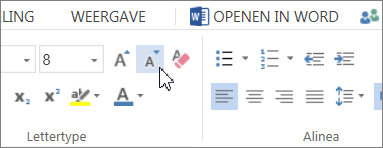Als u een kort document hebt dat slechts een kleine hoeveelheid tekst bevat op de laatste pagina, kunt u het mogelijk net genoeg verkleinen om op één pagina af te drukken en te voorkomen dat de extra pagina wordt afgedrukt.
Gebruik hiervoor de opdracht Eén pagina verkleinen . Word probeert het document met één pagina te verkleinen door de grootte en afstand van de tekst te verkleinen. Het document wordt bijvoorbeeld verkleind tot 1 pagina of een document met drie pagina's tot 2.
Tip: Sla een kopie van uw document op voordat u deze opdracht gebruikt. Als u het document wilt verkleinen, verkleint Word de tekengrootte van elk lettertype dat in het document wordt gebruikt. U kunt de opdracht ongedaan maken door op Ctrl + Z te drukken. Nadat u het document hebt opgeslagen en gesloten, kunt u de oorspronkelijke tekengrootte echter niet snel herstellen.
Eén pagina verkleinen is geen veelgebruikte opdracht, dus de knop wordt niet standaard weergegeven. U kunt deze echter snel toevoegen. De snelste manier om de knop toe te voegen is door deze toe te voegen aan de werkbalk Snelle toegang.
-
Selecteer op de werkbalk Snelle toegang boven aan het Word venster de optie Werkbalk Snelle toegang aanpassen (de kleine pijl-omlaag) en kies Meer opdrachten.
-
Selecteer onder Kies opdrachten uit de optie Alle opdrachten.
-
Schuif omlaag door de lijst met opdrachten totdat u Eén pagina verkleinen vindt.
-
Selecteer Eén pagina verkleinen om deze te selecteren en selecteer vervolgens de knop Toevoegen .
-
Selecteer OK.
Zodra de knop beschikbaar is, selecteert u deze om de tekst te verkleinen.
-
Selecteer Document bewerken > Bewerken in Word voor het web als u dit nog niet hebt gedaan.
-
Druk op Ctrl+A om alle tekst in het document te selecteren.
-
Klik een of meer keer op Start > Lettertype verkleinen .
Wanneer u Lettertype verkleinen selecteert, verkleint Word de grootte van elk lettertype in uw document.
-
Selecteer Weergave > Leesweergave om te zien of u de tekst voldoende hebt gekromd.
Tip: Als dit niet werkt en u beschikt over het Word bureaubladprogramma, selecteert u de knop Openen in Word om het document in Word te openen en de tekst te verkleinen zodat deze daar past.